Shopify ile Çevrimiçi Moda Butiği Açmak için 8 Adım
Yayınlanan: 2021-12-24Shopify'da Çevrimiçi Butik Nasıl Oluşturulur mu arıyorsunuz? Aklınızda harika fikirler veya ürünler var ama bunları nasıl satacağınızı bilmiyor musunuz? Şans eseri, doğru yere geldiniz. Geçmişte bu alanda hiç deneyimim yoktu ve teknik hakkında da hiçbir bilgim yoktu, uzun bir araştırmadan sonra nihayet 30 dakika içinde kolaylıkla kendi giyim mağazanızı kurmanın son derece basit bir yolunu buldum. Shopify ile.
Shopify'da Çevrimiçi Moda Butiği Nedir {#what}
Çevrimiçi Butik, diğer aksesuarların yanı sıra giysi de satacağınız bir mağazadır. Shopify, çevrimiçi perakendeciler için harika bir platformdur ve burada kıyafet satmak hiç de kötü bir fikir değildir. Shopify'da zaten birçok başarılı giyim mağazası var, şimdi kendi mağazanızı kurma zamanı.
Shopify'da Neden Çevrimiçi Butik Oluşturun {#neden}
Shopify , fikrinizi gerçeğe dönüştürmenize yardımcı olacak harika bir yazılım hizmeti platformudur. Bu platform, yalnızca birkaç tıklamayla bir e-ticaret mağazası oluşturmanıza olanak tanır ve daha da iyisi, çok az parayla veya hiç para harcamadan kendi mağazanızı başlatabilirsiniz. Ürünleri kolayca oluşturabilir, tanıtabilir, satabilir ve müşterilere gönderebilirsiniz. Ayrıca ürünleriniz mağazanız için POS olarak çeşitli online kanallardan da satılabilir. Shopify Fiyatlandırma planları, Shopify Lite için 9 ABD dolarından ve Temel Shopify paketiyle 29 ABD dolarından başlar.
Çevrimiçi Butik Nasıl İnşa Edilir {#nasıl}
1. Adım: Shopify hesabına kaydolun
Kaydolmak ve 14 günlük ücretsiz deneme için buraya tıklayabilirsiniz.
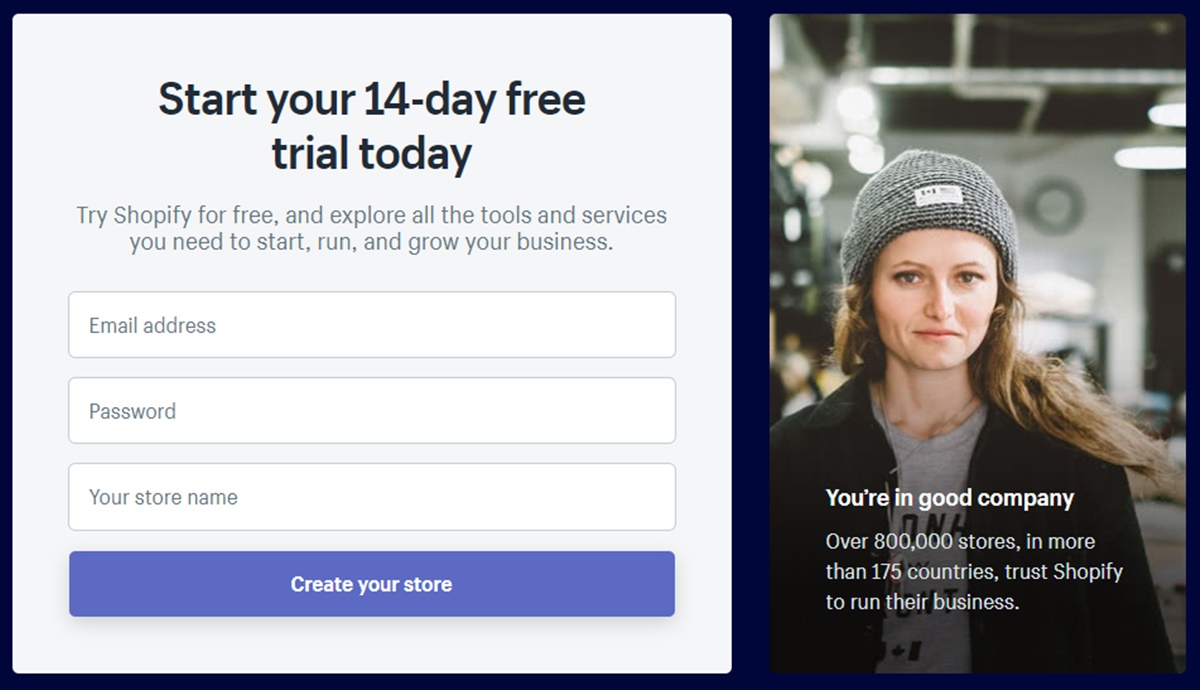
Sadece e-postanızı, şifrenizi, mağaza adresinizi girin. Ardından Create your store düğmesine tıklayın. Mağazanız 30 saniye içinde oluşturulacak.
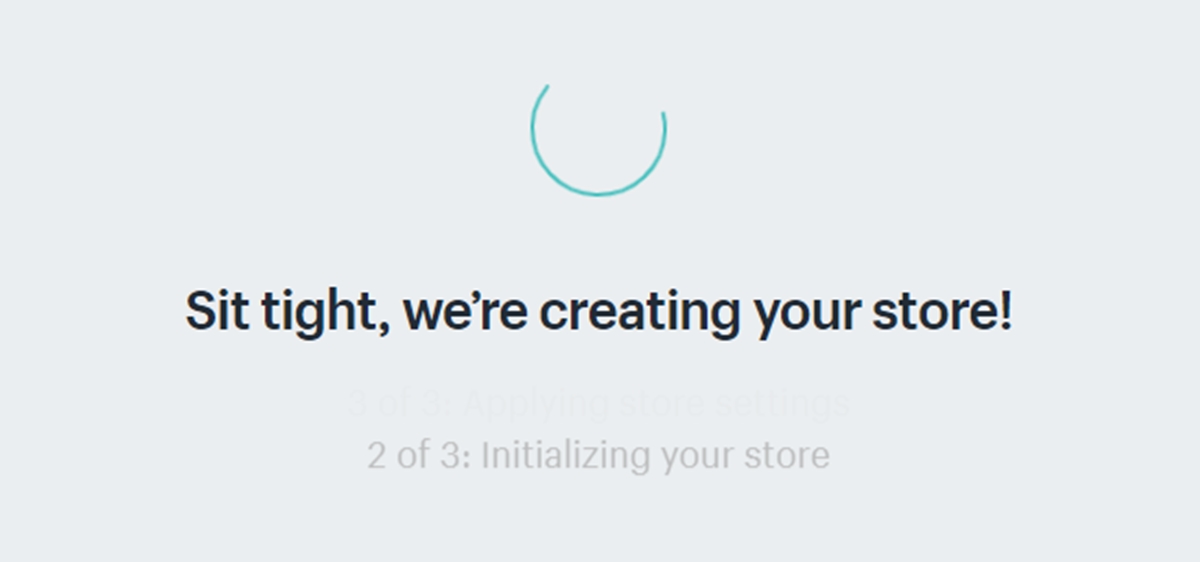
Shopify mağazası oluşturmayı bitirdikten sonra şu soruları görürsünüz: Are you already selling? What is your current revenue? Or Are you setting up a store for a client? Are you already selling? What is your current revenue? Or Are you setting up a store for a client?
Bu soruları gördüğünüzde cevaplayın ve Ad, Soyad, Adres, Telefon numarası gibi diğer kişisel bilgileri doldurun.
2. Adım: Shopify Mağazanızı Kurma
Mağaza sahibi bilgileri kayıt formunu doldurduğunuzda, şimdi Shopify Store'unuzu yapılandırmanızın zamanı geldi. E-posta gelen kutunuza girerek e-posta adresinizi doğrulamayı ve doğrulama bağlantısına tıklamayı unutmayınız.
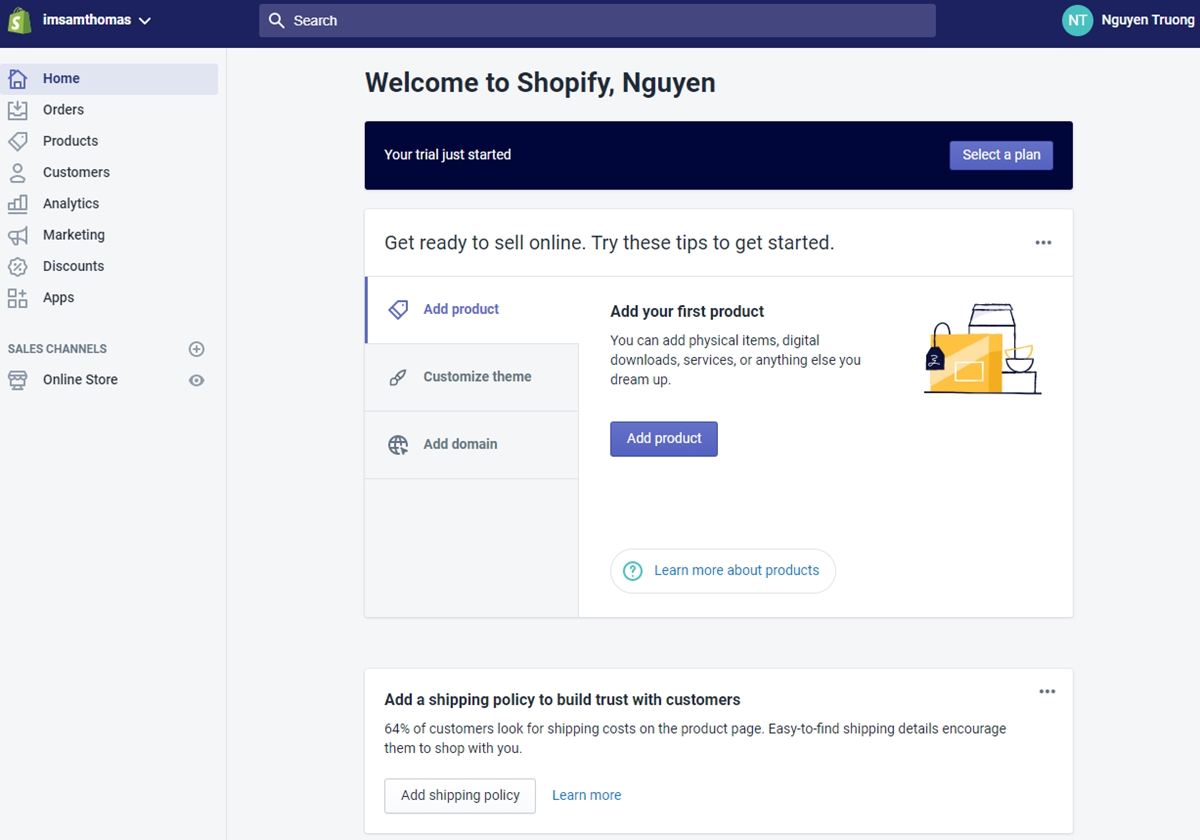
3. Adım: İlk ürününüzü ekleyin
Mağazanıza ekleyebileceğiniz ürün çeşitlerinde bir sınırlama olmayacak. Fiziksel öğeler, dijital ürünler, hizmetler, hediye kartları veya sahip olduğunuz herhangi bir şeyi ekleyebilirsiniz.
Mağazanıza yeni bir ürünü nasıl ekleyeceğiniz aşağıda açıklanmıştır.
Öncelikle Products > All Products > Add product gidin.
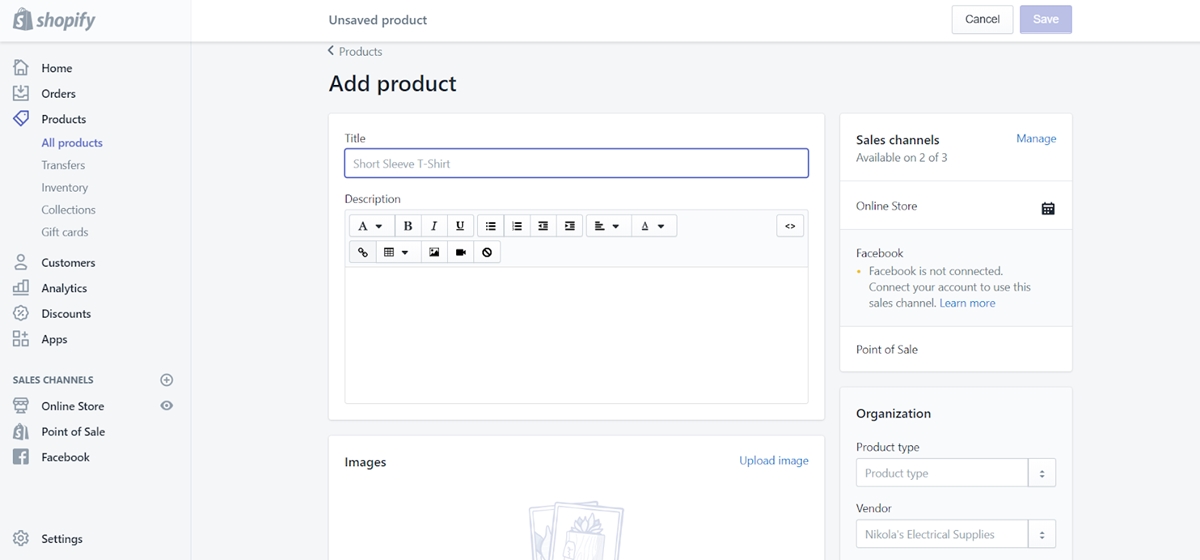
Tüm bilgi alanlarını doldurun, ardından Save düğmesine tıklayın. Daha fazla bilgi edinin: Yeni bir ürün nasıl eklenir
4. Adım: Bir Butik teması seçin
Tüm temalar, kodlarını düzenlemek zorunda kalmadan yapabileceğiniz değişikliklerin tam listesiyle birlikte gelir. Premium olanlarla daha da fazla kodlama sunulmaktadır. Ancak yine de ücretsiz bir tema ile göz alıcı bir site oluşturabilirsiniz. Bir sonraki bölümde, yapılabilecek tüm değişiklikleri özetleyeceğim.
Shopify eğitim bölümünde, Shopify yöneticiniz için bir .zip dosyası kullanan ve ücretsiz bir tema kullanan bir tema eklemeniz için iki seçeneği sizinle paylaştım. Yukarıdaki iki yolun yanı sıra Shopify Tema Mağazasından bir tema da satın alabilirsiniz. Ücretli bir tema satın alırken, mağazanızda yayınlamadan önce bunun için ödeme yapmanız gerekir. Ancak bu temayı gerçekten satın almadan önce her zaman deneyimleyebilirsiniz.
Daha fazla bilgi edinin: Shopify Tema Mağazasından nasıl tema satın alınır
5. Adım: Shopify Boutique Tema Ayarlarını Yapılandırın
Temayı yapılandırmak için Online Store > Themes gidin. Şimdi, mevcut temanızı gösteren bir sayfa göreceksiniz. Sağ üst köşede bir Action düğmesi var. Üzerine tıklayın ve Preview , Rename , Duplicate , Download theme file , Edit Code Edit Language Düzenle gibi temayı yönetmek için birkaç temel özellik göreceksiniz.
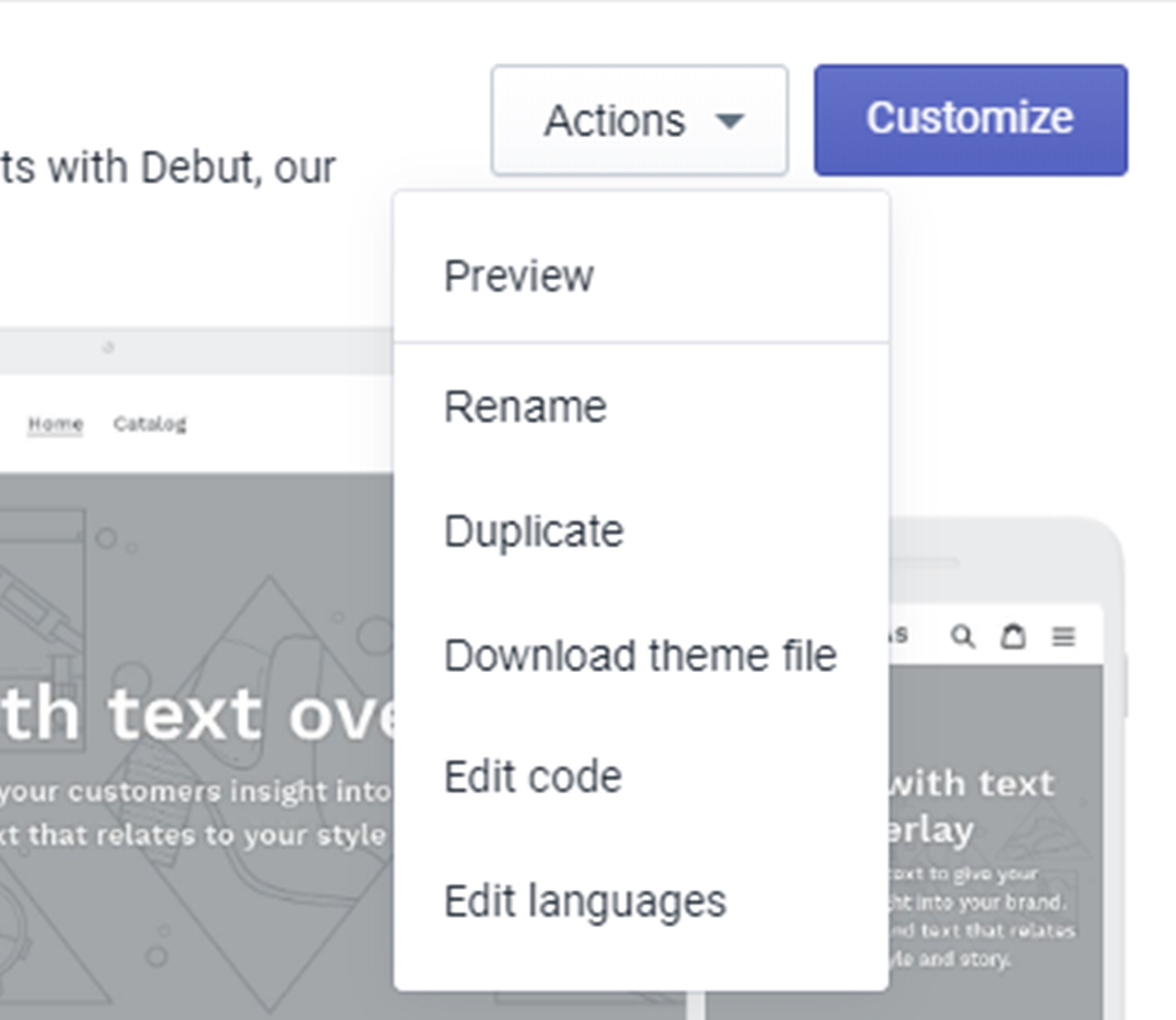
Temayı özelleştirmeden önce, bu temayı yeni bir sürüme kopyalamanızı tavsiye ederim çünkü istenmeyen değişiklikler olursa, yine de bir yedek tema sürümünüz olacaktır.
Action düğmesinin hemen yanında Customize düğmesini göreceksiniz. Bu temayı değiştirmek için buraya tıklayın.
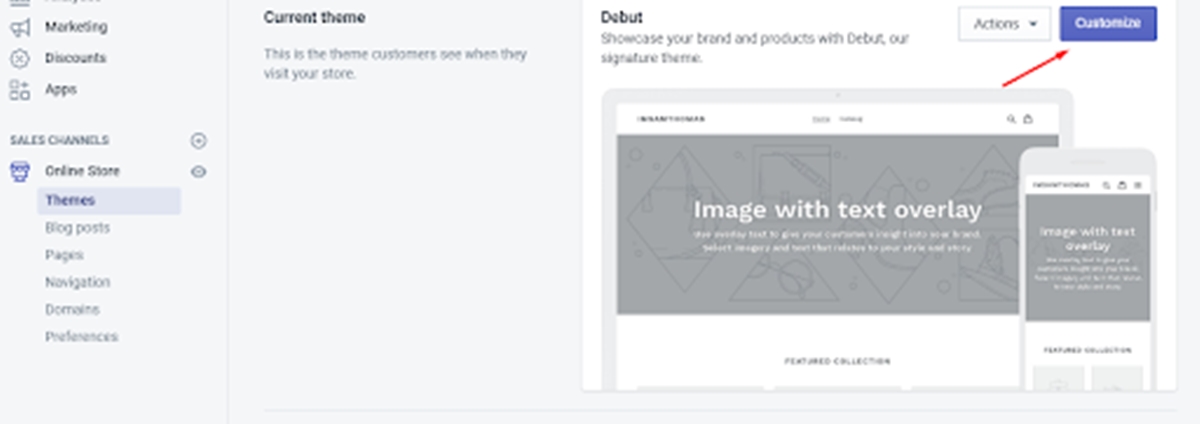
Butona tıkladıktan sonra temayı özelleştirebileceğiniz bir sayfaya yönlendirileceksiniz. Sol köşede, Header, Image, Featured collection, Slider show, Footer gibi Moda temasının tüm oturumlarını özelleştirebilirsiniz.
Başlığa tıklayın, logo görüntüsünü yükleyebileceğiniz ve Logo hizalaması ve Logo genişliği dahil diğer seçenekleri düzenleyebileceğiniz yeri göreceksiniz.
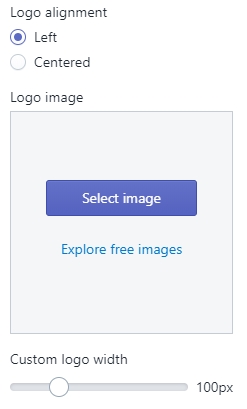
Menu Navigation buradan da değiştirebilirsiniz, sadece Change tıklayın.
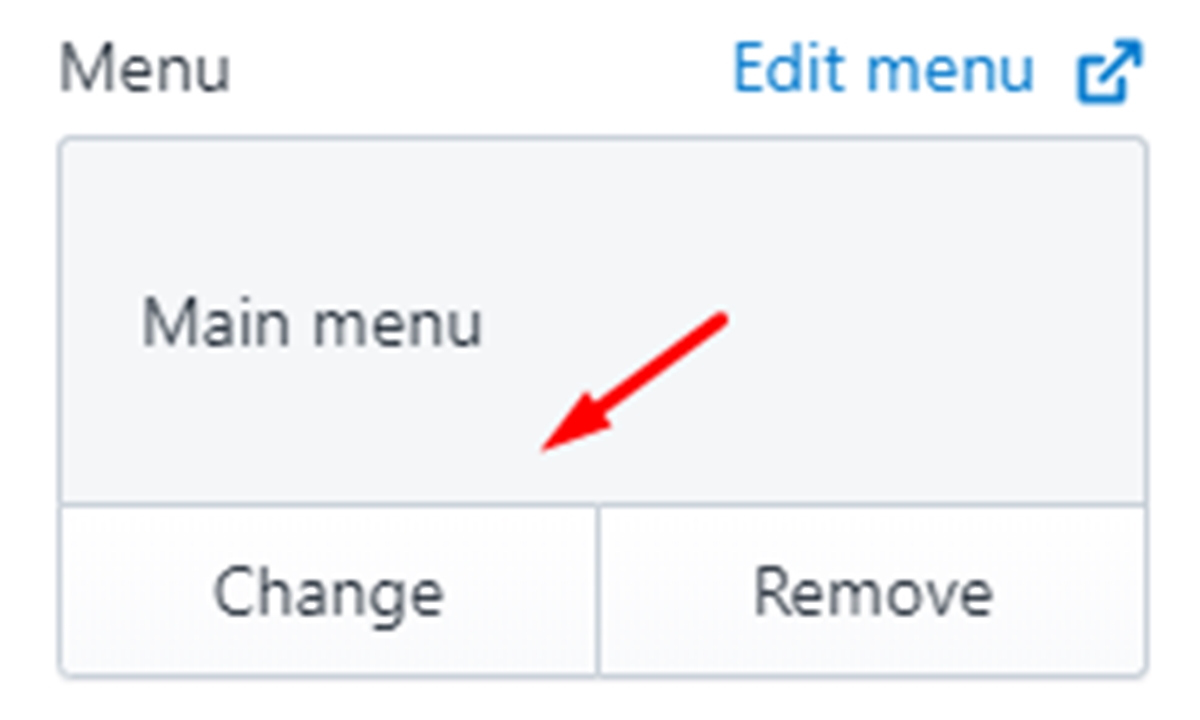
Veya Renkler, Tipografi, Sosyal medya, Favicon, Ödeme gibi diğer Theme Settings değiştirin
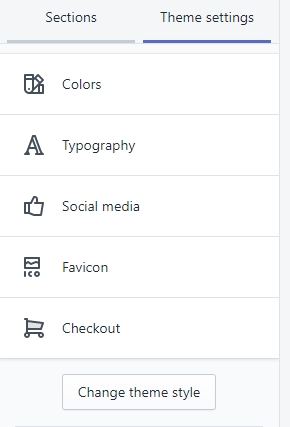
6. Adım: Mağazanız için Ödeme Yöntemini Ayarlayın
Ödeme işleminizin ve sipariş işleme, envanter, nakliye ve vergi ayarlarınızın düzgün çalışıp çalışmadığını kontrol etmek istiyorsanız, bir test siparişi çalıştırabilirsiniz. Mağaza kurulumunuz sırasında veya ödeme ayarlarınızda herhangi bir değişiklik yaptığınızda en az bir kez uygulamanız gereken bu işlemi gerçekleştirmek için herhangi bir ücret alınmayacaktır. Ayrıntılı süreci öğrenmek için Shopify'da bir işlemi simüle ederek test siparişinin nasıl verileceğini öğrenmek için bu gönderiye bakın.

Adım 6.1: Ödeme sağlayıcılarını seçin
Shopify'ın yönetici sayfasından, sayfanın alt kısmındaki Settings seçin. Bundan sonra, Settings listesi görünecek ve ardından ilk sütundaki ikinci seçenek olan Payment providers tıklayın.
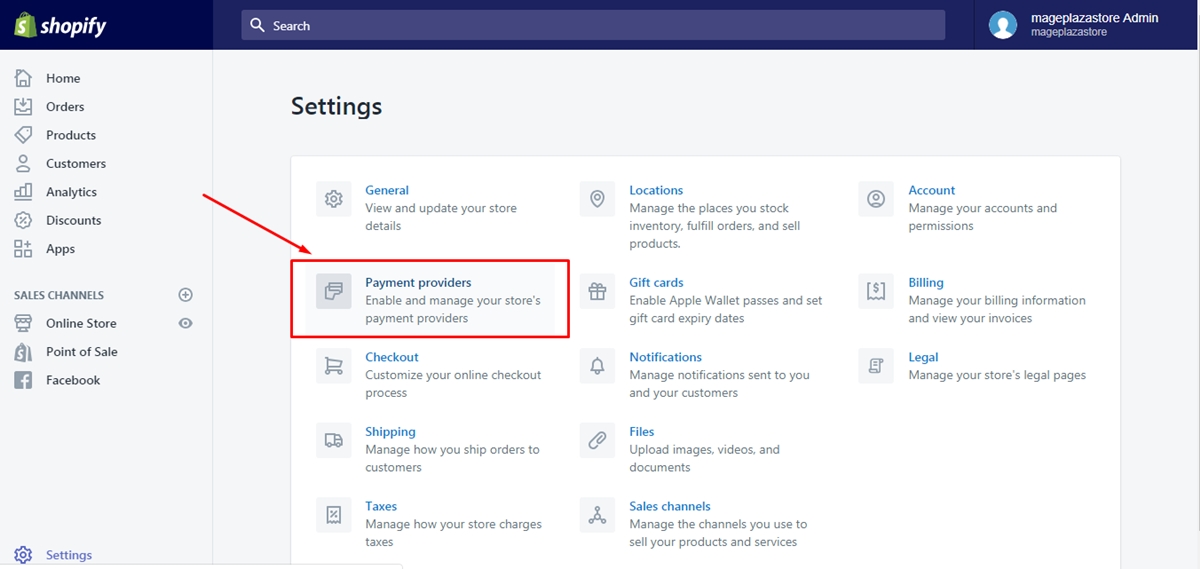
Adım 6.2: Devre Dışı Bırak'ı seçin
Halihazırda bir kredi ödeme sağlayıcısını etkinleştirdiyseniz, bir sonraki adıma geçmeden önce onu devre dışı bırakmanız gerekir. Sırasıyla Edit ve Deactivate seçin, ardından seçiminizi onaylayın.
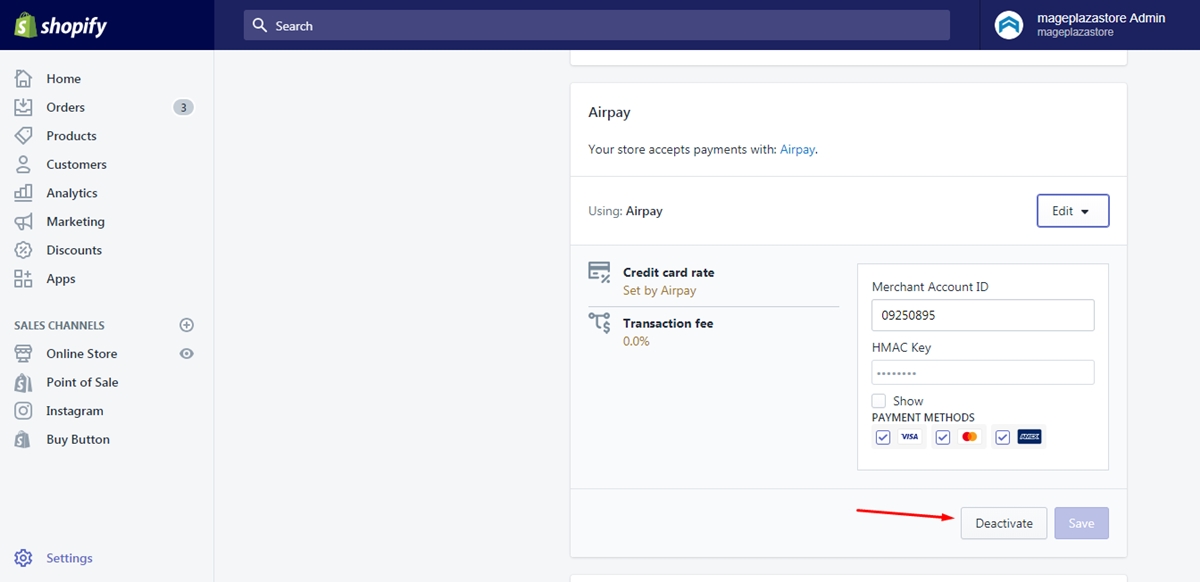
Adım 6.3: Sağlayıcıyı (test için) Bogus Gateway olarak ayarlayın
Accept credit cards bölümünde, Select Provider adlı bir açılır menü göreceksiniz ve ardından üzerine tıklayın. Daha küçük bölümleri içeren adayların listesi görünecektir. (for testing) Bogus Gateway olan Other altındaki ilk seçeneği seçmeyi unutmayın.
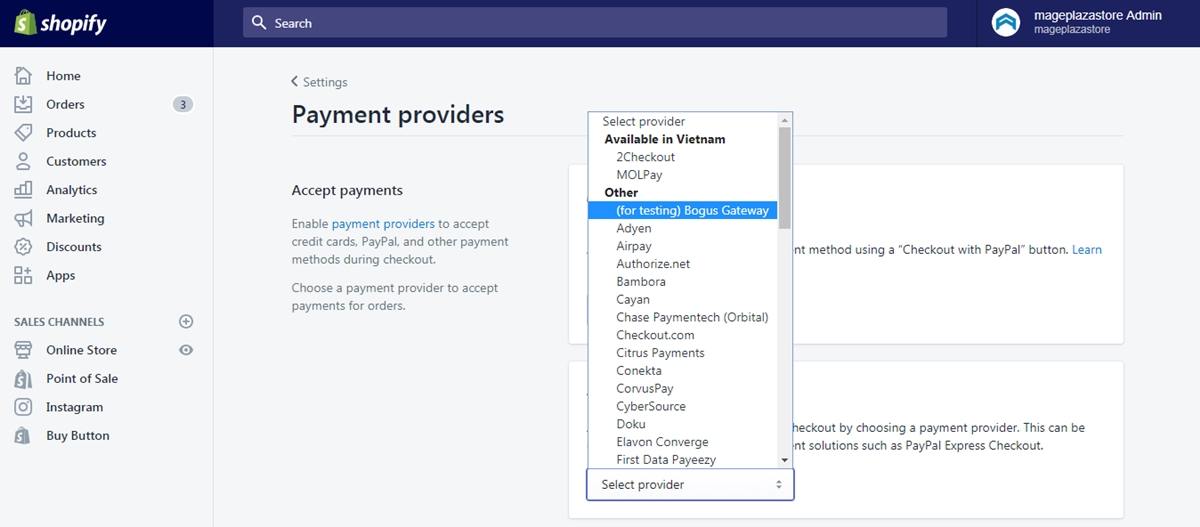
Adım 6.4: Etkinleştir'e basın
Bonus Gateway için ayrıntılı ayarlar, Select provider altında, verilen alanı doldurarak ayarlayabileceğiniz ve kullanımını etkinleştirmek için Activate seçebileceğiniz şekilde sunulacaktır. Daha fazla bilgi edinin: Ödeme Yöntemi Nasıl Yapılandırılır
7. Adım: Mağazanız için Nakliye Yöntemini Ayarlayın
Bildiğiniz gibi Shopify'da ürününüzü göndermek için kullanabileceğiniz Shipwire gibi çeşitli hizmetler vardır: Çevrimiçi mağazanızı veya pazar yerinizi ABD, Kanada, İngiltere, Asya veya Avustralya'daki Shipwire sipariş karşılama merkezlerine bağlar ve size yardımcı olur. işinizi büyütmek ve yönetmek için. Rakuten (eski adıyla Webgistix): Bu hizmet, hızlı ve doğru teslimat yapmanıza yardımcı olacaktır. Ayrıca internet teknolojisini etkin bir şekilde kullanmanıza da yardımcı olacaktır. Amazon Çok Kanallı Gönderim: Bu hizmet, Amazon lojistik merkezinde depolanan envanterinizi kullanarak Shopify mağazanızın tüm siparişlerini göndermenizi sağlar.
Adım 8: Alan Adının Eşlenmesi
Birincil alan adı verilen adres çubuğunda yalnızca bir alan görüntülenebilir. Birincil etki alanı olarak bir kök etki alanı veya bir alt etki alanı kullanabilirsiniz. Karar verdikten sonra, müşterilerin mağazanıza göz attıklarında bunu görmelerini sağlamak için birincil alan adını ayarlayın. Bu yazı, birincil alan adınızı nasıl ayarlayacağınız konusunda şeffaf bir kılavuzla size yardımcı olur.
Adım 8.1: Etki Alanına Git
Öncelikle Shopify hesabınıza giriş yapın. Ardından, SATIŞ KANALLARI alanında Online Store gidin ve Domains seçin.
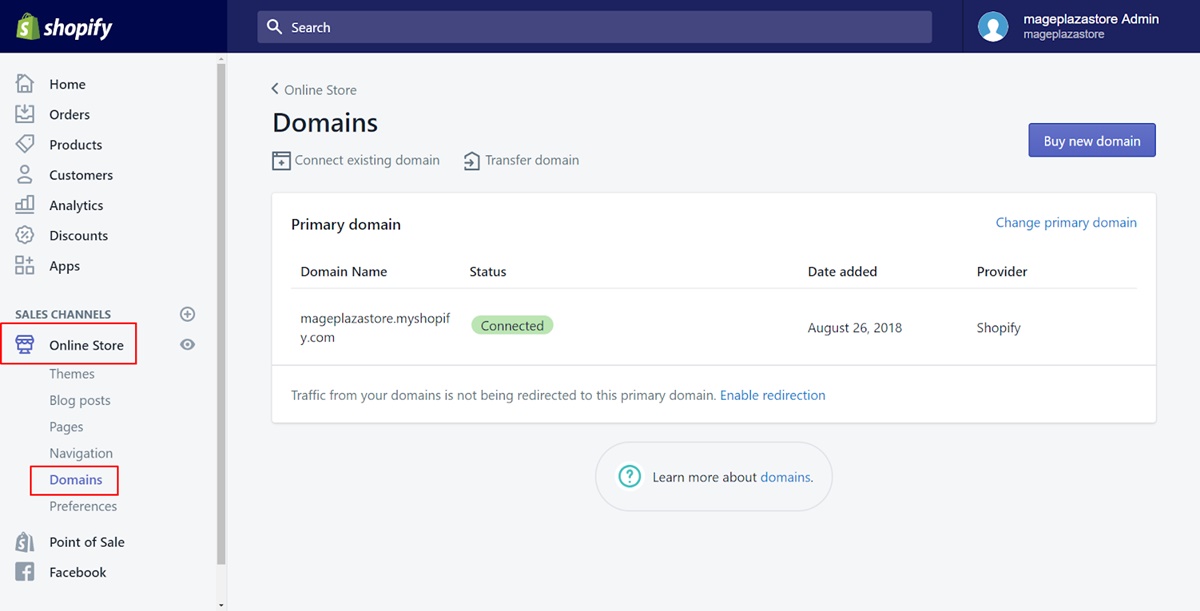
Adım 8.2: Birincil etki alanını değiştirin
Birincil alan bölümüne bir göz atın, Primary domain Change primary domain 'i tıklayın.
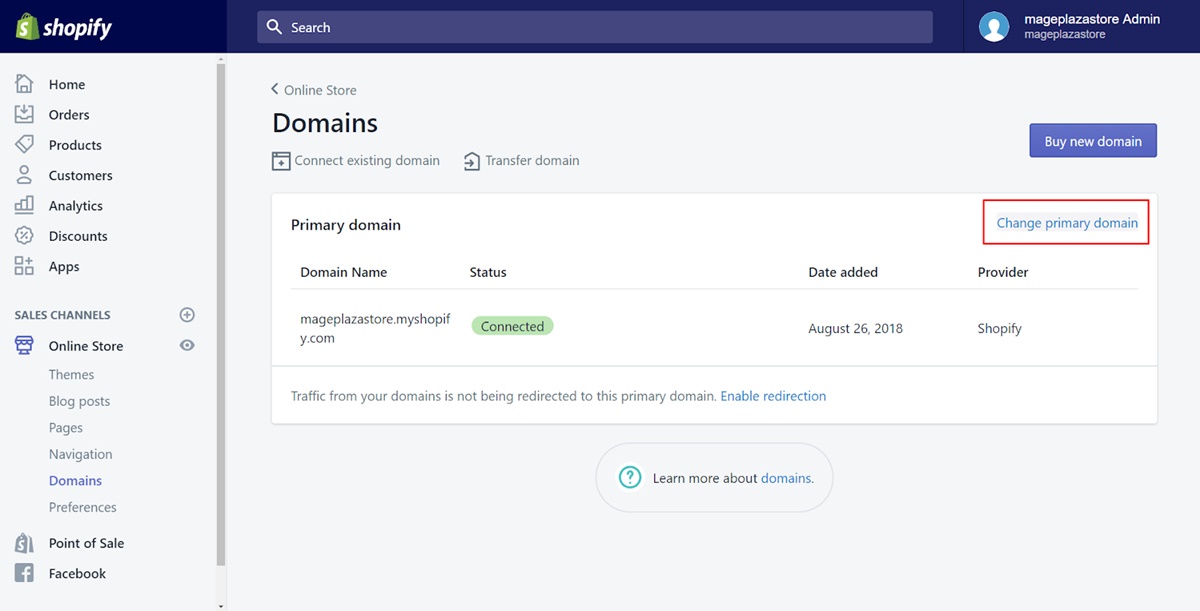
Adım 8.3: Alan adını seçin
Birincil alan olması beklenen alanı seçin.

Adım 8.4: Birincil alanı kaydedin
Son olarak, tamamlamak için Save seçin. Tam olarak etkili olması birkaç saat sürebilir. Ardından, adres çubuğunda birincil etki alanındaki değişikliği görebilirsiniz. Kötü etkilere neden olabileceği için çok sık değiştirmeyin. Birincil etki alanı dayanıklı olmalıdır.
Yani bunlar adımlar. Çevrimiçi giyim mağazanız için kullanabileceğiniz tüm uygulamalara ve temalara girmeden önce, kendi çevrimiçi moda işini sıfırdan başlatan bir adamın bu videosuna göz atabilirsiniz. Evet, yaptı. Video size ilham verecek, söz veriyorum.
Çevrimiçi Butik için Temalar {#themes}
Tema, çevrimiçi bir işletmenin, özellikle de moda olanın başarısında çok önemli bir rol oynar. AVADA Commerce uzmanlarının, başvurmanız için 263'ten fazla en iyi Shopify Moda Temasını içeren bir Moda Önerisi temaları listesi oluşturmak için piyasadaki yüzlerce Moda teması arasından dikkatle seçtiğini anlayın.
{% incelemeyi dahil et/shopify_theme_collection_build_store.html %}
Daha fazla bilgi edinin: Daha fazla Moda Teması bulun
Moda Mağazası Uygulamaları {#apps}
Online Butik işi potansiyel bir alandır, ancak aynı zamanda son derece zordur. Mağazanızın rekabet gücünü artırmak için ekstra yardıma ihtiyacınız olacak.
{% incelemeyi dahil et/shopify_app_collection_build_store.html %}
Kalkınma Ajansı Çevrimiçi Butik Oluşturacak {#agency}
Az önce verdiğim tüm ipuçlarını okuduktan sonra mağazayı kurarken hala çok fazla sorun yaşıyorsanız, bir Kalkınma Ajansı ile çalışmak göz önünde bulundurabileceğiniz bir seçenektir. Daha fazla özellik geliştirmenize ve hatta pazarlama ve satış stratejinizi geliştirmenize yardımcı olurlar.
Moda E-ticaretinde geniş becerilere ve uzmanlığa sahip bu ajanslar, web sitesini ve işi analiz ettikten ve iyileştirme alanlarını belirledikten sonra size adım adım bir iş planı sunarak mağazanızın trafiğini ve satışlarını artırmasına yardımcı olabilir. İş Planlama, Dönüşüm Oranı Optimizasyonu, E-posta Pazarlama, Etkileyen Pazarlama ve ayrıca Arama Motoru Optimizasyonu dahil.
Çözüm
Sonuç olarak, çevrimiçi olarak kendi giyim mağazanızı kurmanın ve teknik şeylerle uğraşmanın bir yolunu bulmakta zorlanıyorsanız, bu makale tam size göre. Şüphesiz çok iş var. Ne de olsa kendi giyim markanızı oluşturmak kolay olmamalı ama kesinlikle buna değer. Kim bilir, şu anda üzerinde çalıştığınız giyim mağazası bir gün en iyi markalardan biri olabilir.
Bunu okuduktan sonra Shopify moda mağazaları, nasıl oluşturulacağı ve mağazanız için uygun temanın, uygulamaların ve ajansın nerede seçileceği hakkında temel bir anlayışa sahip olacağınızı umuyorum.
